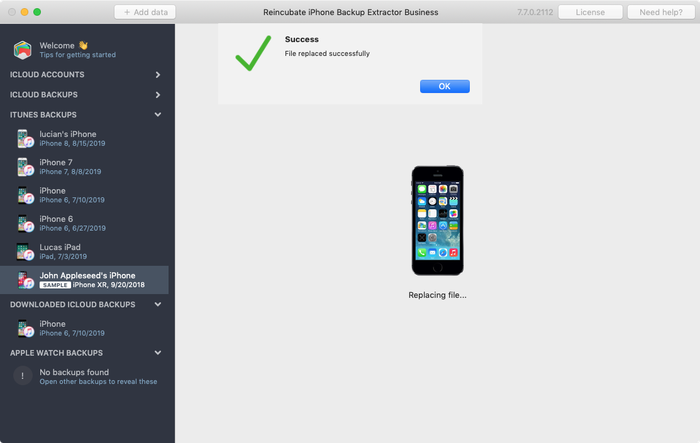Как перенести игровой прогресс с IPhone на Android
Если вы решили перейти со своего iPhone и переключиться на устройство Android, будет нелегко перенести все свои данные с одной платформы на другую.
С помощью облачного диска и приложений это, безусловно, лучше, чем было в прошлом, но все же есть некоторые вещи, которые вы не можете перенести. К сожалению, одна из таких вещей – ваш игровой прогресс.
Android и iOS – это разные платформы, которые используют совершенно разные форматы файлов. Это означает, что вручную переносить файлы сохранения между платформами невозможно.
Однако из-за преобладания облачного хранилища в большинстве игр прогресс вашей учетной записи остается в сети. Это означает, что вам меньше нужно хранить ваш прогресс в памяти телефона.
Вы можете синхронизировать игровой прогресс с разных устройств, подключив их к одной учетной записи в социальной сети. Эта статья объяснит, когда это возможно и как это сделать.
Синхронизация игрового прогресса через социальную сеть
Большинство новых игр, в которые вы играете на своем смартфоне, могут сохранять прогресс как в памяти телефона, так и в облаке.
Если вы свяжете игру, в которую играете, со своей учетной записью Facebook, ваш прогресс сохранится и на Facebook. Это означает, что в следующий раз, когда вы войдете в систему с другого устройства и запустите игру, вы возобновите игру с того места, где остановились.
Самые популярные игры для смартфонов, такие как Subway Surfers, могут быть связаны с вашей учетной записью в социальной сети. Если вы достигли определенного уровня на iPhone и теперь хотите возобновить его на устройстве Android, вам нужно только:
- Запустите игру на своем iphone.
Работает ли этот метод для всех игр?
Этот метод должен работать во всех играх, которые вы можете связать со своими учетными записями в социальных сетях. Как только вы их свяжете, игра сохранит весь прогресс в облаке. Таким образом, вам не нужно беспокоиться о передаче файлов сохранения.
Если игра не поддерживает такие облачные сохранения, вы не сможете перемещать прогресс. Например, это не сработает для некоторых однопользовательских игр, но это редкие случаи.
Кроме того, если игра также выпущена только для iOS, вы не сможете играть в нее на телефоне Android. Однако наиболее популярные игры обычно доступны на обеих платформах.
Одним из недостатков перемещения платформ является то, что вам придется выкупать игры, за которые вы заплатили. Если вы приобрели игру в магазине приложений и теперь хотите получить ее в магазине Play Store, вам придется покупать ее снова.
Сохраняет ли Apple Game Center прогресс?
Нет, перед сбросом настроек устройства к заводским настройкам убедитесь, что ваш игровой прогресс сохранен в безопасном месте.
Сохраняет ли Google Play Games прогресс?
И да и нет. Это работает только для некоторых игр и только после того, как вы его настроите.
Сохраняет ли iCloud или Google Drive прогресс?
Нет, приложение будет сохранено в Google Play Store или App Store, что означает, что вам не придется покупать его снова. После загрузки прогресс не будет отображаться, пока вы не войдете в дополнительную учетную запись, такую как учетная запись Facebook.
Что будет, если я потеряю весь свой прогресс?
Это может быть сложной ситуацией, потому что ответ зависит от игры. Если есть возможность входа в игру, попробуйте ее или синхронизируйте со своими учетными записями в социальных сетях.
Придется ли мне покупать игру снова?
Да, если вы переключаетесь между операционными системами, вам придется снова покупать игру.
Перенос других данных с iPhone на Android
К счастью, перенос других данных с iPhone на Android намного проще и надежнее. Самый простой способ сделать это – создать резервную копию всех файлов iOS в Google Cloud.
Первое, что вам нужно сделать, это установить Google Диск на свой телефон. Это приложение также содержит Календарь Google и Google Фото, которые вы также можете использовать для резервного копирования. Когда вы загружаете Google Диск из App Store, вам необходимо:
- Откройте Google Диск.
- Войдите в свою учетную запись Google.
- Нажмите кнопку «Меню» в верхнем левом углу экрана.
- В меню выберите «Настройки».
- Нажмите «Начать резервное копирование».
После резервного копирования файлов вы можете просматривать, использовать и передавать все содержимое резервных копий на свои устройства. Итак, вам просто нужно открыть новое устройство Android и загрузить на него все свои данные.
Все в облаке
Нет простого способа перенести игровой прогресс с iOS на Android или наоборот. Итак, лучший способ ускорить игровой процесс – подключить игру к Интернету. Большинство популярных онлайн-игр уже требуют, чтобы у вас была учетная запись в их облаке – так вы всегда можете сохранить свой прогресс.
Кто знает, может быть, однажды вы решите вернуться на iOS. С помощью пары кликов мышью и входа в систему вы можете просто продолжить с того места, на котором остановились.
Как перенести игровые данные и сохранить на свой iPhone или iPad
Копирование сохраненных игр, настроек и состояния с одного устройства iOS на другое
iPhone Backup Extractor может извлекать файлы сохранения, оценки или настроек из приложений iOS и использовать эти файлы для передачи информации с одного iPhone на другой или с iPhone на iPad.
Ниже мы перечислили несколько наших любимых приложений, чтобы проиллюстрировать процесс в целом.
В качестве меры предосторожности мы рекомендуем сделать резервную копию своих данных перед заменой или копированием любых файлов на устройство iOS или с него или из резервной копии. ⚠️
Как извлечь данные Angry Birds из резервной копии iPhone
Передача данных хорошо работает с постоянно популярными Angry Birds . Поскольку есть много версий Angry Birds, мы взяли оригинал в качестве примера. Эти инструкции могут быть адаптированы к любой версии — если не к большинству приложений — поэтому не беспокойтесь, если это не ваша версия, вы ее решите.
Это на самом деле довольно просто: все, что вам нужно сделать, это найти файлы high-score.lua и settings.lua в Angry Birds. Для этого в iPhone Backup Extractor сделайте следующее.
- Нажмите, чтобы выбрать режим «Эксперт»
- Перейдите к Application → com.clickgamer.AngryBirds → Documents
В этой папке вы найдете ценные файлы highscore.lua и settings.lua . Вам понадобятся оба этих «Золотых яйца», чтобы перенести ваши результаты обратно на ваш iPhone через Applications → com.clickgamer.AngryBirds → Documents . Вы можете использовать это для обмена рекордами и настройками между вашим iPhone и iPad, поэтому вам больше не нужно начинать с самого начала.
Как перемещать Angry Birds Space между разными устройствами
Если вы интересуетесь межпланетным хай-джинксом в невесомости, тогда Angry Birds Space из Rovio может быть для вас. Он доступен в App Store для пользователей iPhone и iPad .
Reincubate iPhone Backup Extractor может легко восстановить ваши рекорды Angry Birds, чтобы вы могли перемещать их между устройствами, где это необходимо. Переключитесь в «Экспертный режим» и найдите в разделе « Application → com.rovio.AngryBirdsSpace → « Documents файлы high-score.lua и settings.lua .
Поиск файлов в режиме эксперта
Выполнив эти шаги, вы можете извлечь файлы highscore.lua и settings.lua необходимые для оценки, настроек и информации об уровне. Оба файла важны при передаче ваших высоких результатов и достижений между устройствами iOS.
После извлечения их можно переместить на другое устройство, установив приложение, сделав резервную копию устройства, а затем отредактировав резервную копию устройства, чтобы перезаписать эти файлы.
Как извлечь данные пользователя Nike + GPS из резервной копии iPhone
Если вы заядлый бегун, у вас, без сомнения, будет отличное приложение Nike Run + от Nike . Приложение работает в сочетании с датчиком Nike + для составления карты бега и сохранения статистики бега, чтобы вы могли соревноваться с самим собой или отслеживать прогресс в тренировках. Для калибровки приложения и датчика в соответствии с вашим личным стилем бега может потребоваться некоторое время, если оно того стоит.
Чтобы получить доступ к файлам из резервной копии iTunes, откройте iPhone Backup Extractor и нажмите «Экспертный режим», а затем следуйте инструкциям ниже:
- Перейдите в папку Applications → com.nike.nikeplus-gps
- Установите флажок рядом с папкой, при этом будут выбраны все необходимые файлы.
- Выберите «Извлечь выбранное», затем нажмите «Извлечь»
- Затем вам будет предоставлен выбор, где вы хотите сохранить файлы
- В com.nike.nikeplus-gps папке будет структура папок Documents → Library → com.nike.nikeplus-gps с вашими файлами
Есть несколько способов вернуть эти файлы на iPhone или iPad: мы рекомендуем использовать iPhone Backup Extractor, чтобы отредактировать резервную копию вашего другого устройства, а затем восстановить ее. Если у вас есть взломанное устройство iOS, можно просто скопировать файлы обратно, но мы не рекомендуем джейлбрейк.
Как восстановить сообщения и другие данные на iPhone
Предположим, вы потеряли часть информации со своего iPhone и хотите вернуть ее. Не как экспорт, а на самом деле обратно в телефон в том же виде, что и раньше.
Если вы хотите восстановить контакты, фотографии, заметки и т. Д., Для этих типов данных есть более простой подход: вы можете извлечь их с помощью iPhone Backup Extractor, прежде чем импортировать их на свой компьютер и синхронизировать обратно. Как в этих удобных руководствах:
Точно так же, если вы просто хотите восстановить все файлы из более старой резервной копии, вы должны просто восстановить резервную копию . Это намного проще, чем этот подход, который предназначен для восстановления или добавления только определенных файлов. В противном случае, если вам нужны просто сообщения или другие данные, читайте дальше.
Таким образом, вы заставляете iTunes сделать новую резервную копию вашего телефона, как сейчас, исправить новую резервную копию файлами, которые вы хотите восстановить, а затем восстановить новую резервную копию на телефоне. Этот метод работает как для зашифрованных, так и для незашифрованных резервных копий iTunes. Вы сможете восстановить свои сообщения, чаты WhatsApp, заметки, историю звонков и другие данные, выполнив эту процедуру. Конечно, вам понадобится более старая резервная копия, содержащая данные, которые вы хотите восстановить.
Прежде чем начать, убедитесь, что вы сделали резервную копию своего iPhone с помощью iTunes или Finder, и создайте безопасную копию резервной копии, содержащей все ваши текущие данные.
У нас есть подробное руководство по созданию резервных копий , но в целом подключите свой iPhone или iPad к ПК или Mac через USB и нажмите «Резервное копирование» в iTunes или Finder.
Сделайте резервную копию своей резервной копии! Да.
Помните, что iTunes имеет тенденцию перезаписывать резервные копии, сохраняя только по одной на устройстве за раз. Вы можете скопировать свою резервную копию в безопасное место, чтобы iTunes не перезаписал ее. У нас есть руководство о том, как найти ваши резервные копии iTunes , хотя iPhone Backup Extractor может сказать вам это автоматически.
Сделайте копию своей резервной копии. Мы собираемся изменить его, поэтому перед внесением этих изменений убедитесь, что мы сохранили копию оригинала. Предполагая, что вы выполнили описанный выше шаг и создали безопасную копию резервной копии нового устройства, мы можем продолжить.
Исправьте резервную копию iPhone и восстановите данные iOS. Мы хотим найти базы данных, содержащие данные в вашей недавно созданной резервной копии, и заменить их базами данных из вашей старой резервной копии. Данные каждого приложения хранятся в разных местах. В зависимости от данных, которые необходимо восстановить, эта статья поможет вам найти нужные данные. В примерах ниже мы будем использовать SMS и iMessage и предположим, что вы извлекли файл sms.db из более старой резервной копии.
Совместимость с iOS при изменении резервных копий
Вы можете импортировать сообщения из iOS 8, 9 и 10 в iOS 11, но для старых версий iOS это сложнее. Наша служба поддержки может помочь.
Вы также можете использовать защищенные паролем резервные копии iTunes (если вы знаете пароль резервной копии) и — даже импортировать сообщения, поступающие из резервной копии iCloud! ⛅️
Откройте iPhone Backup Extractor и выберите резервную копию, к которой вы добавляете свои сообщения или файл, в левом браузере резервных копий iPhone.
Перейдите на вкладку «Экспертный режим» и перейдите в Home Domain → Library → SMS → sms.db Щелкните правой кнопкой мыши sms.db и выберите «Заменить». Выберите базу данных SMS, которую вы извлекли ранее.
Восстановите измененную резервную копию на свое устройство. Подключите iPhone с помощью кабеля USB и откройте iTunes. Убедитесь, что у вас есть измененная резервная копия в местоположении iTunes по умолчанию, чтобы iTunes автоматически выбирала резервную копию. Восстановите недавно измененную резервную копию (в которой вы только что заменили файл sms.db ): нажмите «Восстановить из резервной копии» и выберите восстановление последней резервной копии. После завершения ваши SMS-сообщения из первой резервной копии будут восстановлены на вашем iPhone.
Как восстановить сообщения WhatsApp на ваш iPhone
Процесс почти идентичен тому, который используется для импорта iMessages. Однако вместо того, чтобы найти файл sms.db , вы будете искать другой: ChatStorage.sqlite . Вы найдете его в «Экспертном режиме» в разделе « Application Groups → net.whatsapp.WhatsApp.shared → ChatStorage.sqlite , и вам следует заменить его там в целевой резервной копии, которую вы изменяете.
Поиск ChatStorage.sqlite данных ChatStorage.sqlite WhatsApp для миграции
Могу ли я сделать это вручную, скопировав файлы из одной резервной папки в другую?
Нет, к сожалению нет. Это было возможно в ранних версиях iOS (4 и ниже), но больше невозможно. Ваши резервные копии (как зашифрованные, так и незашифрованные) теперь включают контрольные суммы в файл манифеста. Если вы просто замените файлы без обновления манифеста, ваш iPhone сочтет резервную копию поврежденной и откажется восстанавливать ее.
Если у вас возникнут какие-либо проблемы, мы с радостью поможем вам восстановить данные iOS. Напишите нам или поздоровайтесь в чате.
Что делать, если я взломал свой телефон?
Мы не рекомендуем этого делать, но можно сделать джейлбрейк iPhone , SSH и вручную обновить базы данных с помощью SQLite или заменить файлы вручную с помощью SCP.